为 Windows Admin Center 准备环境
有些服务器版本在可以使用 Windows Admin Center 进行管理之前需要进行额外的准备:
在某些情况下,可能需要修改目标服务器上的端口配置,然后才能使用 Windows Admin Center 进行管理。
准备 Windows Server 2012 和 2012 R2
安装 WMF 5.1 或更高版本
默认情况下,Windows Server 2012 和 2012 R2 中未包含 Windows Admin Center 需要的 PowerShell 功能。 要使用 Windows Admin Center 管理 Windows Server 2012 或 2012 R2,将需要在这些服务器上安装 WMF 5.1 或更高版本。
在 PowerShell 中键入 $PSVersiontable,以验证是否安装了 WMF 并且版本是否为 5.1 或更高版本。
如果未安装,可以下载并安装 WMF 5.1。
准备 Microsoft Hyper-V Server 2016
要使用 Windows Admin Center 管理 Microsoft Hyper-V Server 2016,将需要在执行此操作之前启用一些服务器角色。
要使用 Windows Admin Center 管理 Microsoft Hyper-V Server 2016,请执行以下操作:
- 启用远程管理。
- 启用文件服务器角色。
- 启用 PowerShell 的 Hyper-V 模块。
步骤 1 :启用远程管理
要在 Hyper-V Server 中启用远程管理,请执行以下操作:
- 登录到 Hyper-V Server。
- 在“服务器配置”(SCONFIG) 工具中,键入“4”以配置远程管理 。
- 键入“1”以启用远程管理 。
- 键入“4”以返回到主菜单 。
步骤 2 :启用文件服务器角色
要启用文件服务器角色以进行基本的文件共享和远程管理,请执行以下操作:
- 在“工具”菜单中,单击“角色和功能” 。
- 在“角色和功能”中,查找“文件和存储服务”,并选择“文件和 iSCSI 服务”和“文件服务器” :
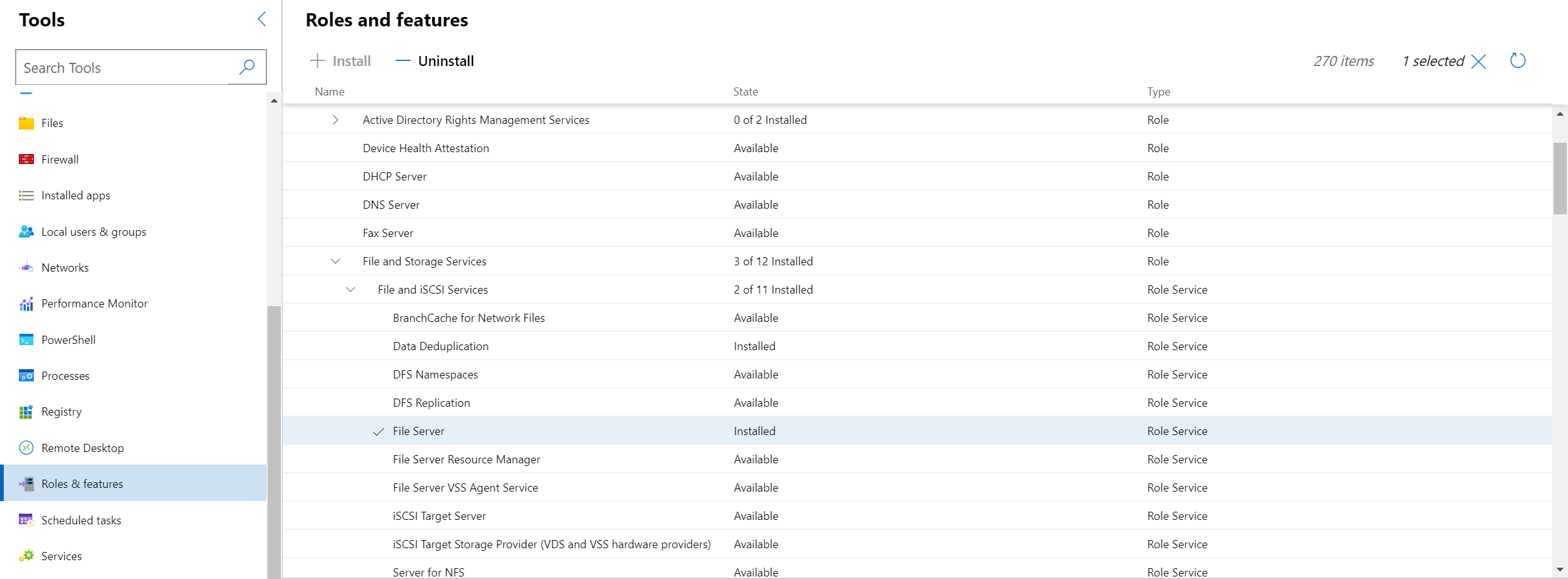
步骤 3: 启用 PowerShell 的 Hyper-V 模块
要启用 PowerShell 功能的 Hyper-V 模块,请执行以下操作:
- 在“工具”菜单中,单击“角色和功能” 。
- 在“角色和功能”中,查找“远程服务器管理工具”,并选中“角色管理工具”和“PowerShell 的 Hyper-V 模块” :

Microsoft Hyper-V Server 2016 现在可以使用 Windows Admin Center 进行管理。
准备 Microsoft Hyper-V Server 2012 R2
要使用 Windows Admin Center 管理 Microsoft Hyper-V Server 2012 R2,将需要在执行此操作之前启用一些服务器角色。 此外,还将需要安装 WMF 5.1 或更高版本。
要使用 Windows Admin Center 管理 Microsoft Hyper-V Server 2012 R2,请执行以下操作:
- 安装 Windows Management Framework (WMF) 5.1 或更高版本
- 启用远程管理
- 启用文件服务器角色
- 启用 PowerShell 的 Hyper-V 模块
步骤 1:安装 Windows Management Framework 5.1
默认情况下,Microsoft Hyper-V Server 2012 R2 中未包含 Windows Admin Center 需要的 PowerShell 功能。 要使用 Windows Admin Center 管理 Microsoft Hyper-V Server 2012 R2,将需要安装 WMF 5.1 或更高版本。
在 PowerShell 中键入 $PSVersiontable,以验证是否安装了 WMF 并且版本是否为 5.1 或更高版本。
如果未安装,可以下载 WMF 5.1。
步骤 2:启用远程管理
要启用 Hyper-V Server 远程管理,请执行以下操作:
- 登录到 Hyper-V Server。
- 在“服务器配置”(SCONFIG) 工具中,键入“4”以配置远程管理 。
- 键入“1”以启用远程管理 。
- 键入“4”以返回到主菜单 。
步骤 3:启用文件服务器角色
要启用文件服务器角色以进行基本的文件共享和远程管理,请执行以下操作:
- 在“工具”菜单中,单击“角色和功能” 。
- 在“角色和功能”中,查找“文件和存储服务”,并选中“文件和 iSCSI 服务”和“文件服务器” :
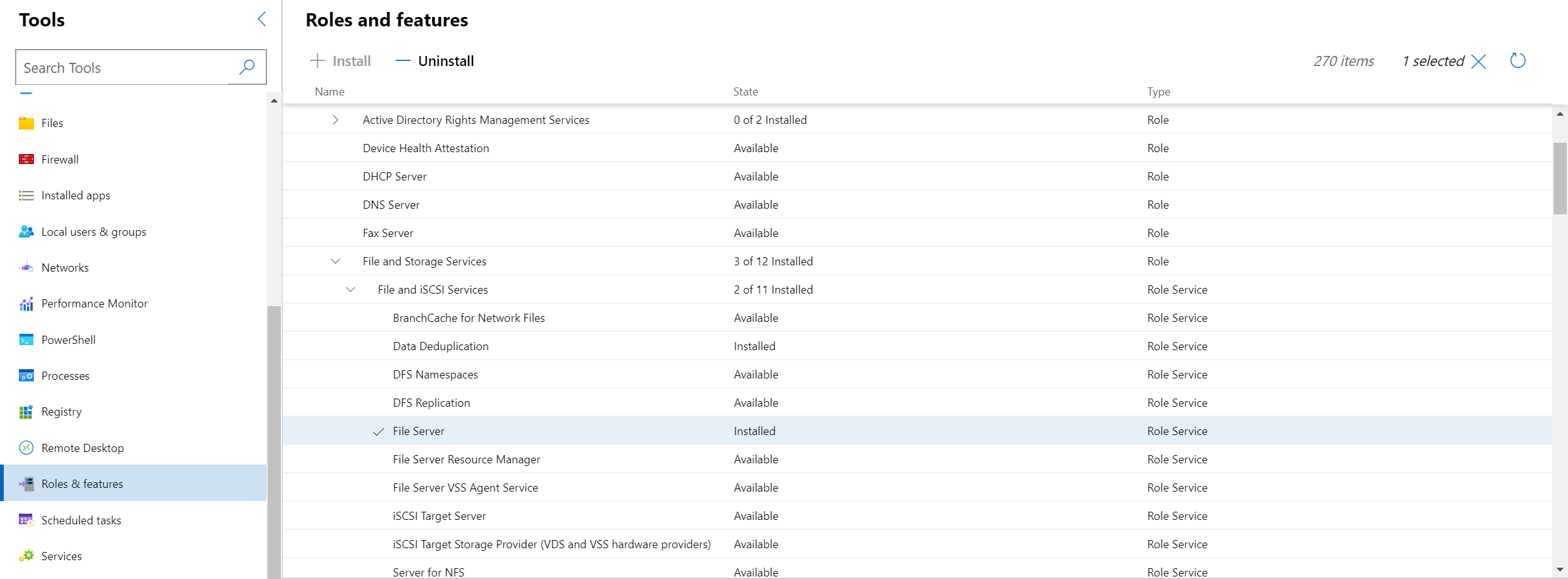
步骤 4:启用 PowerShell 的 Hyper-V 模块
要启用 PowerShell 功能的 Hyper-V 模块,请执行以下操作:
- 在“工具”菜单中,单击“角色和功能” 。
- 在“角色和功能”中,查找“远程服务器管理工具”,并选中“角色管理工具”和“PowerShell 的 Hyper-V 模块” :

Microsoft Hyper-V Server 2012 R2 现在可以使用 Windows Admin Center 进行管理。
目标服务器上的端口配置
Windows Admin Center 将 SMB 文件共享协议用于某些文件复制任务,如在远程服务器上导入证书时。 要成功执行这些文件复制操作,远程服务器上的防火墙必须允许端口 445 上的入站连接。 可以使用 Windows Admin Center 中的防火墙工具来验证“文件服务器远程管理 (SMB-In)”的传入规则是否设置为允许对此端口进行访问。
提示
已准备好安装 Windows Admin Center? 立即下载